Siirry kyselyobjekteissa
Kun olet muodostanut yhteyden SAP BW -esiintymään , Siirtymistoiminto-valintaikkunassa näkyy luettelo valitun palvelimen käytettävissä olevista luetteloista.
Näet yhden luettelokansion, jonka nimi on $INFOCUBE. Tämä kansio sisältää kaikki SAP BW -järjestelmän InfoProviders-tiedostot.
Muut luettelokansiot edustavat SAP BW:n InfoProvider-tiedostoja, joille on olemassa vähintään yksi kysely.
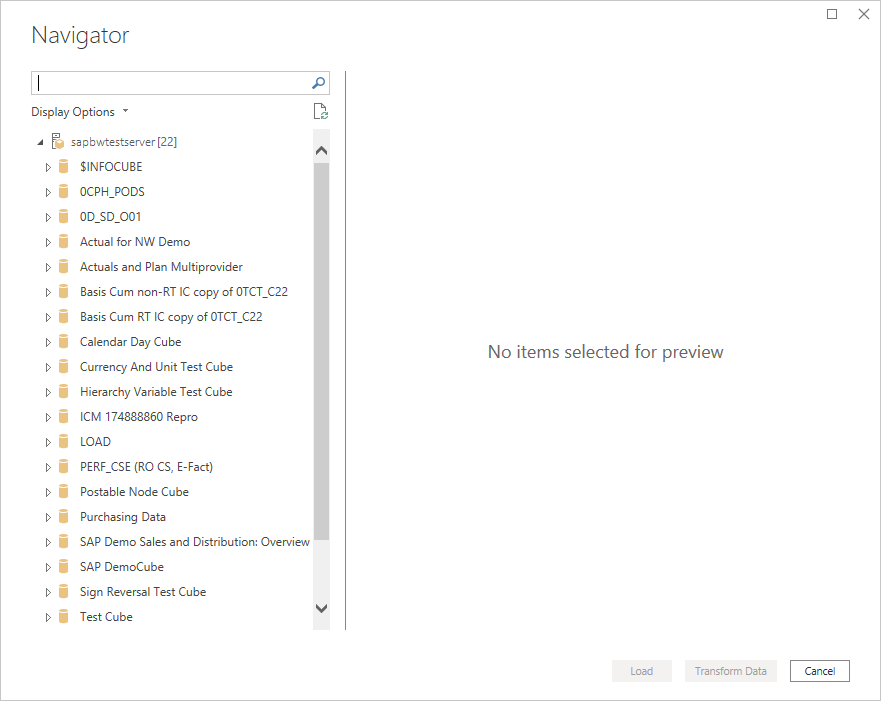
Siirtymistoiminto-valintaikkunassa näkyy yhdistetyn SAP BW -järjestelmän hierarkkinen puu tietoobjekteja. Seuraavassa taulukossa kuvataan objektien tyypit.
| Symboli | Kuvaus |
|---|---|

|
SAP BW -palvelimesi |

|
Luettelo – joko $INFOCUBE tai InfoProvider |

|
InfoCube tai BEx-kysely |

|
Avainluku |

|
Characteristic |

|
Ominaisuustaso |

|
Ominaisuus (määrite) |

|
Hierarkia |
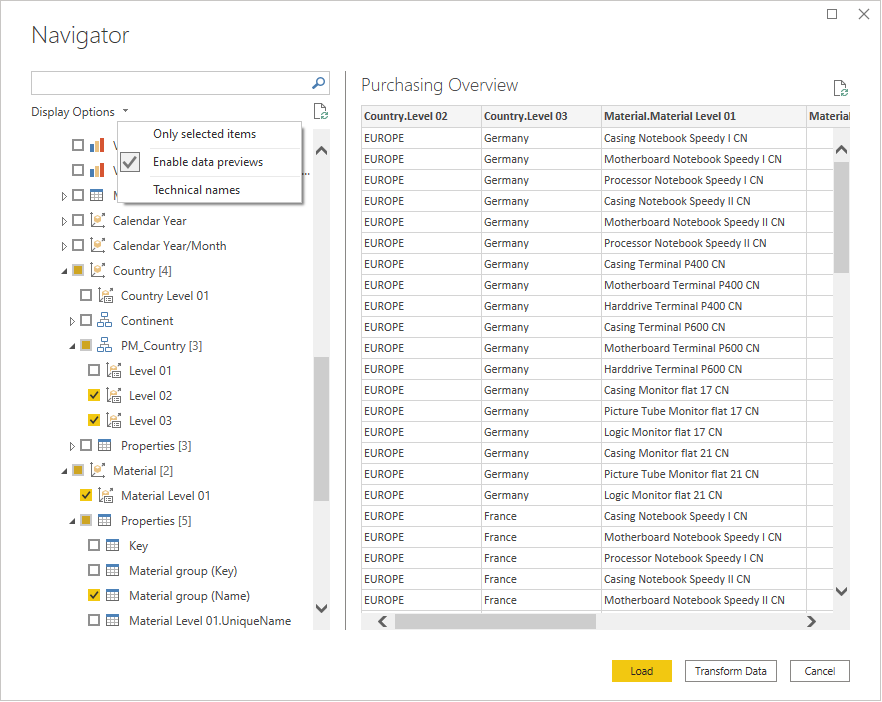
Muistiinpano
Siirtymistoiminto näyttää InfoCube-tiedot ja BEx-kyselyt. BEx-kyselyiden kohdalla sinun on ehkä siirryttävä Business Exploreriin, avattava haluttu kysely ja valittava Salli tämän kyselyn ulkoinen käyttö: OLE DB for OLAP , jotta kysely on käytettävissä siirtymistoiminnossa.
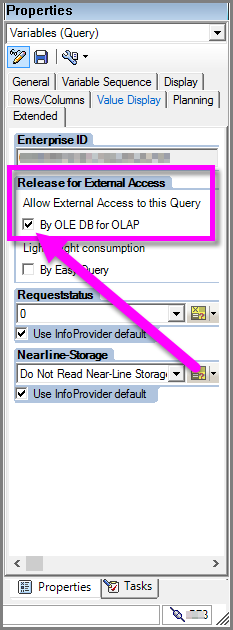
Muistiinpano
Power BI Desktopissa InfoCuben tai BEx Query -solmun alapuolella olevat objektit, kuten avainluvut, ominaisuudet ja ominaisuudet, näytetään vain tuontiyhteystilassa, ei DirectQuery-tilassa. DirectQuery-tilassa kaikki käytettävissä olevat objektit on yhdistetty Power BI -malliin ja ne ovat käytettävissä missä tahansa visualisoinnissa.
Siirtymistoiminnossa voit tarkastella käytettävissä olevia kyselyobjekteja SAP BW:ssä valitsemalla eri näyttöasetuksista:
Vain valitut kohteet: Tämä vaihtoehto rajoittaa luettelossa näkyvät objektit vain valittuihin kohteisiin. Oletusarvon mukaan kaikki kyselyobjektit näytetään. Tästä vaihtoehdosta on hyötyä kyselyssäsi sisällytettyjen objektien tarkistamisessa. Toinen tapa tarkastella valittuja kohteita on valita sarakkeiden nimet esikatselualueella.
Ota tietojen esikatselut käyttöön: Tämä arvo on oletusarvo. Tämän asetuksen avulla voit määrittää, näytetäänkö tietojen esikatselu oikealla puolella Siirtymistoiminto-valintaikkunassa. Tietojen esikatselun poistaminen käytöstä lyhentää palvelimen vuorovaikutus- ja vastausaikaa. Power BI Desktopissa tietojen esikatselu on käytettävissä vain yhteystilan tuontitilassa.
Tekniset nimet: SAP BW tukee kyselyobjektien teknisten nimien käsitettä verrattuna oletusarvoisesti näytettäviin kuvaaviin nimiin. Tekniset nimet yksilöivät OBJEKTIN SAP BW:ssä. Kun asetus on valittuna, tekniset nimet näkyvät objektin kuvaavan nimen vieressä.
Ominaisuushierarkiat
Ominaisuudella on aina vähintään yksi ominaisuustaso (taso 01), vaikka ominaisuudelle ei olisi määritetty hierarkiaa. Ominaisuustason 01 objekti sisältää kaikki ominaisuuden jäsenet litteänä arvoluettelona.
SAP BW:n ominaisuuksille voi määrittää useamman kuin yhden hierarkian. Näille ominaisuuksille voi valita vain yhden hierarkian tai tason 01 objektin.
Hierarkioita sisältävien ominaisuuksien ominaisuudet, jotka on valittu kyseiselle ominaisuudelle, sisällytetään kullekin valitulle hierarkiatasolle.
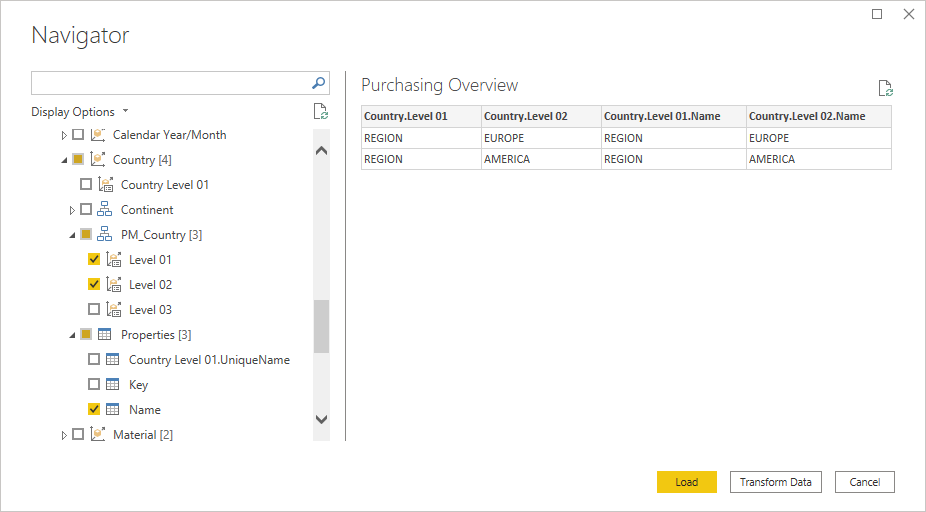
Mittarin ominaisuudet
Kun valitset mittarin, voit valita yksiköt/valuutta, muotoillun arvon ja muotoilumerkkijonon. Alla olevassa näyttökuvassa on hyödyllistä hakea muotoiltu arvo GS-kohteelle. Näin voimme noudattaa samaa muotoilustandardia kaikissa raporteissa.
Muistiinpano
Mittarin ominaisuudet eivät ole käytettävissä Power BI Desktopin DirectQuery-tilassa.
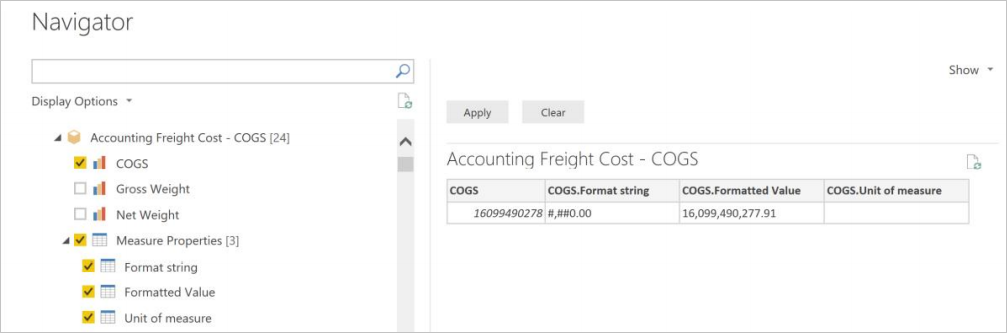
Monidimensioisten tietojen tasoittaminen
Power Query muodostaa siirtymistoiminnossa valittujen objektien ja ominaisuuksien perusteella MDX-lausekkeen, joka lähetetään suoritettavaksi SAP BW:lle. MDX-lauseke palauttaa tasoitetun tietojoukon, jota voidaan muokata edelleen Power Query -editori käyttämällä.
Power Query käyttää uudempaa käyttöliittymää, joka on käytettävissä SAP BW -versiossa 7.01 tai uudemmalla versiolla. Liittymä vähentää muistin käyttöä, eikä solujen määrää rajoiteta tulosjoukkoa.
Tasoitettu tietojoukko koostetaan SAP BW:ssä valittujen ominaisuuksien ja ominaisuuksien tasolla.
Jopa näillä parannuksilla tuloksena saatava tietojoukko voi olla erittäin suuri ja aikaa vievä prosessissa.
Suorituskykysuositus
Sisällytä vain ominaisuudet, joita lopulta tarvitset. Pyri korkeampiin koostetasoihin. Tarvitsetko raporttiin esimerkiksi materiaalitason tietoja, vai riittääkö MaterialGroup-taso? Mitä hierarkiatasoja Power BI:ssä tarvitaan? Yritä luoda pienempiä tietojoukkoja, jotka sisältävät korkeampia koostetasoja tai useita pienempiä tietojoukkoja, jotka voidaan liittää yhteen myöhemmin.
Kyselyn parametrit
SAP BW:n kyselyissä voi olla määritettyjä dynaamisia suodattimia, joiden avulla voit rajoittaa kyselyn palauttamia tietojoukkoja. BEx-kyselyjen suunnitteluohjelmassa tämäntyyppinen dynaaminen suodatin voidaan määrittää niin kutsutulla ominaisuuden rajoituksella ja muuttujan määrittämisellä tähän rajoitukseen. Kyselyn muuttujia voidaan tarvita tai valinnaisia, ja ne ovat käyttäjän käytettävissä siirtymistoiminnossa.
Kun valitset Power Query -siirtymistoiminnossa SAP BW -kyselyn, jolla on ominaisuusrajoituksia, näet muuttujat parametreina tietojen esikatselualueen yläpuolella.
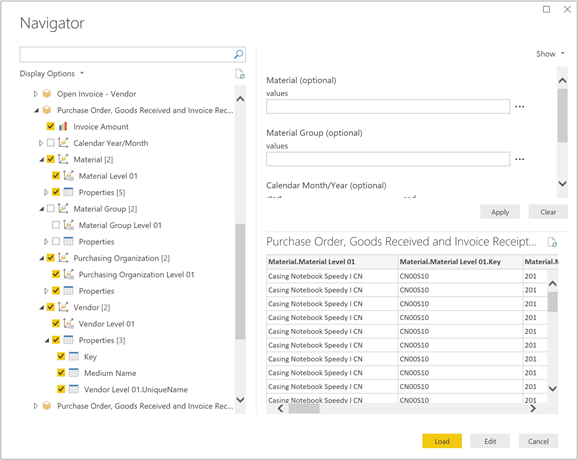
Näytä valitsin -toiminnolla voit näyttää kaikki kyselyssä määritetyt parametrit tai vain vaaditut parametrit.
Edellisessä kuvassa näytetyllä kyselyllä on useita valinnaisia parametreja, joista yksi on materiaaliryhmälle. Voit valita yhden tai useamman materiaaliryhmän ja palauttaa vain valittujen arvojen, kuten johdannaisten, emolevyjen ja suorittimien, ostotiedot. Voit myös kirjoittaa arvot suoraan Arvot-kenttään. Jos muuttujalla on useita merkintöjä, odotetaan pilkuin eroteltuja arvoja. Tässä esimerkissä se näyttäisi tältä [0D_MTLGROUP].[201], [0D_MTLGROUP].[202], [0D_MTLGROUP].[208]: .
Arvo # tarkoittaa määrittämätöntä – esimerkissä mitä tahansa tietotietuetta, jolla ei ole määritettyä materiaaliryhmän arvoa.
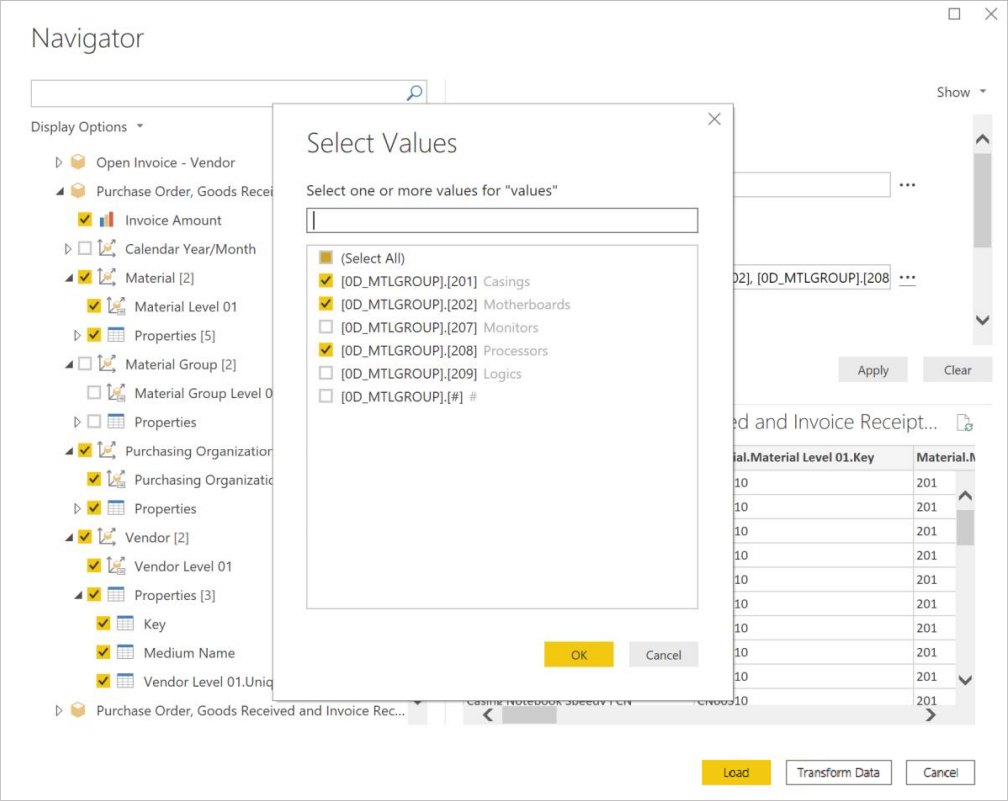
Suorituskykysuositus
Parametriarvoihin perustuvat suodattimet käsitellään SAP BW -tietolähteessä, ei Power BI:ssä. Tämäntyyppisellä käsittelyllä voi olla suorituskykyetuja suuremmille tietojoukoille, kun SAP BW -tietoja ladataan tai päivitetään Power BI:hin. Tietojen lataamiseen SAP BW:stä Power BI:hin kuluva aika kasvaa tietojoukon koon mukaan esimerkiksi tasoitetun tulosjoukon sarakkeiden ja rivien määrän kasvaessa. Jos haluat vähentää sarakkeiden määrää, valitse siirtymistoiminnossa avainluvut, ominaisuudet ja ominaisuudet, jotka haluat lopulta nähdä.
Vastaavasti voit vähentää rivien määrää käyttämällä kyselyn käytettävissä olevia parametreja tietojoukon rajaamiseksi tai jakamalla suuremman tietojoukon useisiin pienempiin tietojoukkoihin, jotka voidaan yhdistää yhteen Power BI Desktop -tietomallissa.
Monissa tapauksissa saattaa myös olla mahdollista tehdä yhteistyötä SAP BW:n BEx-kyselyn tekijän kanssa nykyisen kyselyn kloonaamiseksi ja muokkaamiseksi sekä sen optimoimiseksi suorituskyvyn parantamiseksi lisäämällä ylimääräisiä ominaisuuksia tai poistamalla tarpeettomia ominaisuuksia.
SAP-tietojen lataaminen Power Queryun
Kun olet valinnut siirtymistoiminnossa haluamasi SAP-tietojoukon, voit tuoda tiedot Power Query -editori. Valitse Muunna tiedot ja käynnistä Power Query -editori, jossa voit suorittaa tietojen muuntamis- ja suodatusvaiheita.
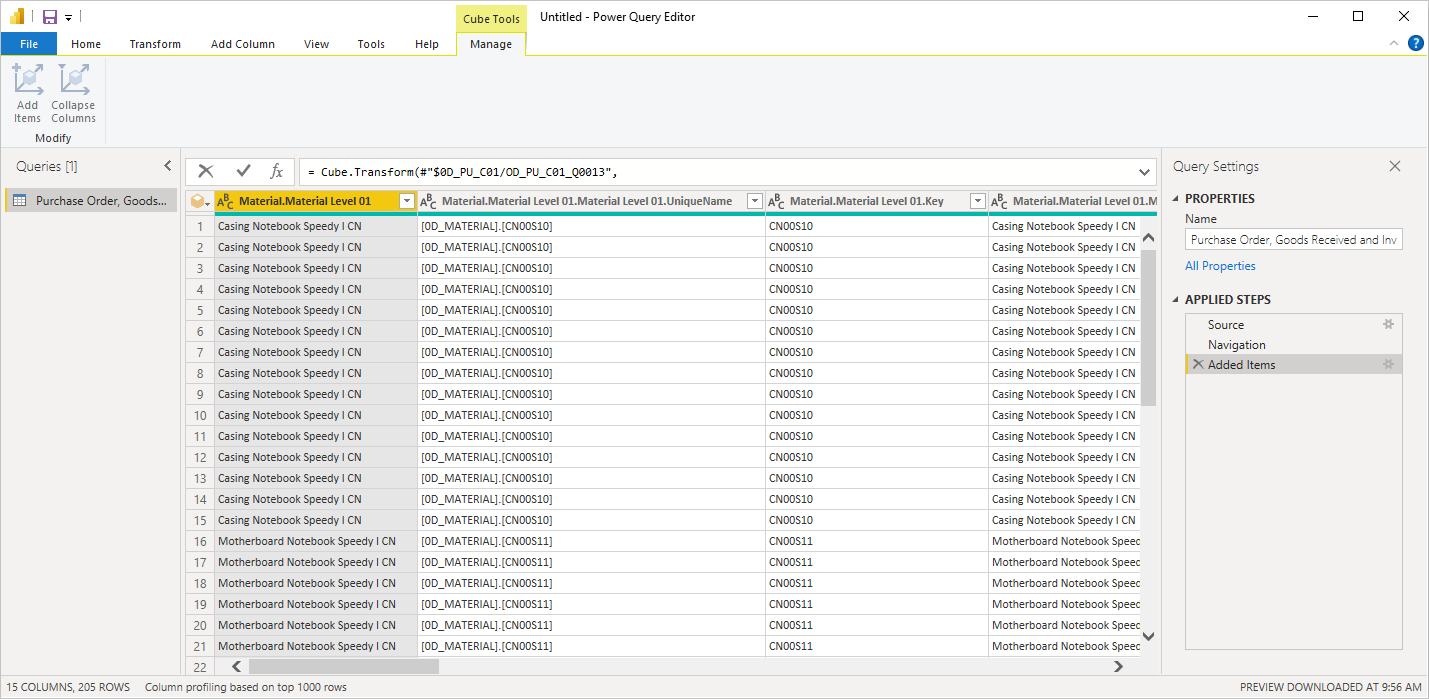
Yllä olevassa esimerkissä parametrin avulla haettiin takaisin vain tietueet, joissa on materiaaliryhmä johdannaisia, emolevyjä ja suorittimia.
Power Query Desktopissa voit myös valita Lataa ja tuoda koko tietojoukon SAP BW:stä Power BI Desktopiin. Power BI Desktop vie sinut Raportti-näkymään, jossa voit aloittaa tietojen visualisoinnin tai tehdä lisämuutoksia käyttämällä Tieto- tai Suhteet-näkymiä.